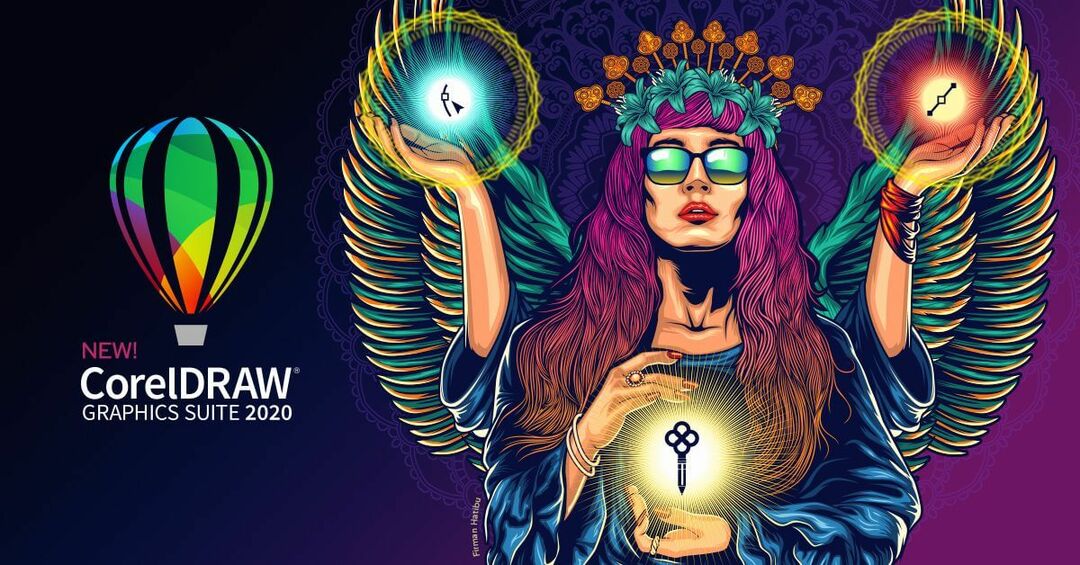- Photoshop- ისთვის Surface Book- ის გამოყენებისას, შეფერხებები შეიძლება გამოჩნდეს პროგრამული უზრუნველყოფის მოძველებული ვერსიის გამო.
- თუ Surface Book 2 – ზე შეხვდებით Photoshop– ის ჩამორჩენას, შეამოწმეთ Nvidia– ს პარამეტრები.
- Adobe Illustrator ჩამორჩება, როდესაც ეს ინსტრუმენტი მოძველებულია, ამიტომ დარწმუნდით, რომ გამოიყენეთ უახლესი ვერსია.
- Surface Book 2 შესანიშნავი მოწყობილობაა Illustrator– ისთვის. თუ ის ნელა მუშაობს, უნდა შეამოწმოთ GPU- ს პარამეტრები.

ეს პროგრამა გამოასწორებს კომპიუტერის ჩვეულებრივ შეცდომებს, დაგიცავთ ფაილების დაკარგვისგან, მავნე პროგრამებისგან, აპარატურის უკმარისობისგან და თქვენი კომპიუტერის ოპტიმიზაციას მაქსიმალური მუშაობისთვის. შეასწორეთ კომპიუტერის პრობლემები და ამოიღეთ ვირუსები ახლა 3 მარტივ ეტაპზე:
- ჩამოტვირთეთ Restoro PC Repair Tool რომელსაც გააჩნია დაპატენტებული ტექნოლოგიები (პატენტი ხელმისაწვდომია) აქ).
- დააჭირეთ დაიწყეთ სკანირება Windows– ის პრობლემების მოსაძებნად, რომლებიც შეიძლება კომპიუტერის პრობლემებს იწვევს.
- დააჭირეთ შეკეთება ყველა თქვენი კომპიუტერის უსაფრთხოებასა და მუშაობაზე გავლენის მოსაგვარებლად
- Restoro გადმოწერილია 0 მკითხველი ამ თვეში.
Როგორც Surface Pro 4, Microsoft's Surface Book ასევე ძალიან შესაფერისია მხატვრებისთვის, განსაკუთრებით გრაფიკული დიზაინერებისათვის.
და რა თქმა უნდა, ზოგიერთი ყველაზე პოპულარული ინსტრუმენტია, რომელსაც ყველა სერიოზული მხატვარი და დიზაინერი იყენებს Adobe Photoshop და Adobe Illustrator.
მაგრამ მომხმარებლები უჩივიან ამ პროგრამებში სხვადასხვა ჩამორჩენას, რაც თითქმის შეუძლებელს ხდის მათ გამოყენებას:
MS იყენებს Surface Book- ს, როგორც Ultimate ლეპტოპს და შემოქმედებით ადამიანებს. მივხვდი, რომ Illustrator– ში მნიშვნელოვანი ჩამორჩენაა და Photoshop– ში ცოტათი უკეთესია ხატვისა და მასშტაბის შემცირებისას. შუალედი იმდენად ცუდია ილუსტრატორში, რომ გაშვება არც კი ღირს.
საჩივრების გამოჩენა დაიწყო 2015 წლის ოქტომბრის დასაწყისში და Microsoft– მა მაინც არ გამოაცხადა რაიმე შესაძლო გამოსწორების მიზეზი Adobe– სთვის პროგრამული უზრუნველყოფა.
კომპანიამ სინამდვილეში იცის პრობლემის შესახებ, რადგან Microsoft- ის რამდენიმე თანამშრომელი დაუკავშირდა მომხმარებლებს ფორუმებზე, მაგრამ მათ სასარგებლო ინფორმაცია არ მიაწოდეს.
მათ არც კი გამოუცხადებიათ ფიქსაციის რეალური განახლება, რაც ნიშნავს, რომ კომპანია ამ პრობლემას დიდ ყურადღებას არ აქცევს.
მათ სინამდვილეში მხოლოდ მომხმარებლებს ურჩიეს უახლესი განახლებების გამოყენება, მაგრამ რამდენად სასარგებლოა ეს, თავად განსაჯეთ.
როგორ გამოვასწორო Photoshop– ის ან Illustrator– ის ჩამორჩენა Surface Book– ზე?
1. მიიღეთ უახლესი Adobe Photoshop / Adobe Illustrator CC ვერსია
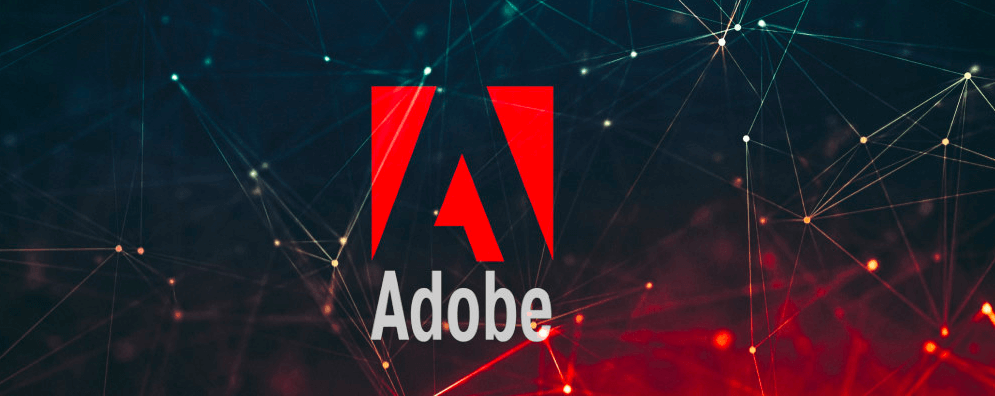
თქვენი პროფესიონალური პროექტებისთვის ფოტოების რედაქტირება და შეკეთება არასწორი იქნება Adobe Photoshop– ის გამოყენებისას.
იგივე ეხება იმ დროს, როდესაც თქვენ მოწადინებული ხართ შექმნათ უნიკალური გრაფიკა სხვადასხვა მიზნებისთვის, მაგალითად ბროშურები, წიგნების ყდები და ფლაერები.
რაც შეეხება თქვენს Adobe Illustrator- ს გამოყენებას, თქვენ ასევე მიჩვეული ხართ ამ ინდუსტრიის სტანდარტული ვექტორული გრაფიკული პროგრამული უზრუნველყოფის ინსტრუმენტისგან საუკეთესოს მიღებას.
ამიტომ, უკეთესად უნდა დარწმუნდეთ, რომ დაგვიანებული საკითხი არ არის Adobe Photoshop / Adobe Illustrator CC ვერსიის ძველი ვერსიის არსებობის შედეგი.
ამ ვარიანტის გამორიცხვის მიზნით, უბრალოდ ეწვიეთ Adobe- ის ოფიციალურ მთავარ გვერდს, აითვისეთ პროგრამის უახლესი ვერსია და დააინსტალირეთ.
⇒ჩამოტვირთეთ Adobe Photoshop
⇒ჩამოტვირთეთ Adobe Illustrator CC
2. სცადეთ დააყენოთ NVidia პანელები
- ჩამოტვირთეთ და დააინსტალირეთ GeForce გამოცდილება.

- ინსტალაციისას, დააწკაპუნეთ თაგუნას მარჯვენა ღილაკით და გადადით აქ NVIDIA პანელი.
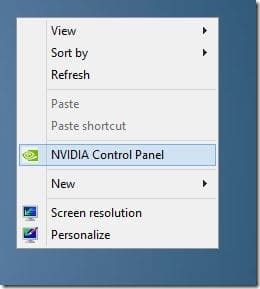
- Წადი მართეთ 3D პარამეტრები.
- გადასვლა პროგრამის პარამეტრების ჩანართი, და ჩამოსაშლელი სიიდან აირჩიეთ Adobe Photoshop (Photoshop.exe).
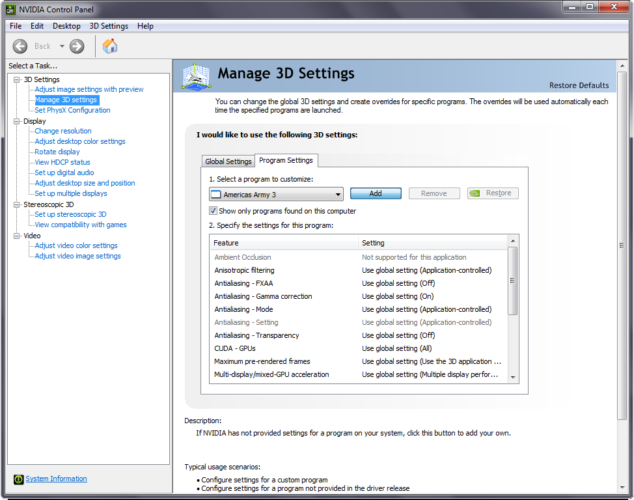
- ახლა, გადადით მიუთითეთ პარამეტრების სია და იპოვნეთ ენერგიის მართვის რეჟიმის პარამეტრები.
- შეცვალეთ იგი ადაპტაციიდან მაქსიმალური შესრულება.

- გადატვირთეთ კომპიუტერი.
ერთმა მომხმარებელმა შეძლო სამუშაო გადაწყვეტილების პოვნაც. ეს მოითხოვს NVidia პანელების დაყენებას და რამდენიმე პარამეტრის შეცვლას, როგორც ეს აღწერილია ზემოთ.
მაიკროსოფტის ფორუმებიდან ამ Insider– მა კი აგვიხსნა, თუ რა იწვევს ამ პრობლემას. კერძოდ, Adaptive Performance ზოგავს ენერგიას, მაგრამ ის კარგად არ მუშაობს Adobe- ის პროდუქტებთან.
განსხვავებით 3D თამაშებისა და ვიდეო რედაქტირებისგან, რომელიც იყენებს GPU სრულად, Adobe Photoshop- ში მუშაობა მხოლოდ გარკვეულ ამოცანებს აჩქარებს.
შედეგად, შეფერხებულია გარკვეული მოქმედების შესრულების დრო (მაგალითად, ნახაზის დაწყება) და დროის სისტემა უფრო მეტ ენერგიას მიუძღვის GPU- ს.
როდესაც GPU დააყენებთ მაქსიმალურ ეფექტურობას, GPU ყოველთვის ექნება საჭირო ენერგიას. ამის გამოყენებით, შეფერხება არ მოხდება, ამიტომ ჩამორჩენილი პრობლემა აღმოიფხვრება.
ეს სერიოზული საკითხი იყო და Microsoft– მა ან Adobe– მა მაინც რჩევა უნდა მისცენ მომხმარებლებს, თუ როგორ უნდა გაუმკლავდნენ მას, მიუხედავად იმისა, რომ ამას არ სჭირდება რაიმე განახლება ან ქმედებები კომპანიებისგან.
საბედნიეროდ, მომხმარებლებმა თავად შეძლეს გამოსავალი იპოვონ, მაგრამ ეს ასე არ იქნება ყოველ ჯერზე, ყველა პრობლემის დროს და Surface Book- ის გამოყენების გამოცდილება შეიძლება მნიშვნელოვნად დაზიანდეს.
განახლება: ზოგიერთი მომხმარებლის აზრით, ეს საკითხი მოგვიანებით გადაწყვიტა ან NVidia განახლება. მიუხედავად ამისა, მომხმარებლები ამბობენ, რომ ჩამორჩენილი პრობლემები კვლავ გრძელდება. ამისათვის შეგიძლიათ გამოიყენოთ ზემოთ ხსენებული გადაწყვეტილებები.
ახლახანც კი, ჩამორჩენილი საკითხი გრძელდება. საერთოდ, ეს ეხება Surface Book– ს, რომელიც არ იყენებს Adobe Photoshop– ისა და Illustrator– ის გაშვებისთვის საჭირო მაქსიმალურ შესრულებას.
გთხოვთ, დაგვიტოვოთ კომენტარი, თუ ზემოაღნიშნულმა გადაწყვეტილებებმა შეცდომაში დაგეხმარებათ, ან თუ რაიმე სხვა შემოთავაზება გაქვთ.
 კიდევ გაქვთ პრობლემები?შეასწორეთ ისინი ამ ინსტრუმენტის საშუალებით:
კიდევ გაქვთ პრობლემები?შეასწორეთ ისინი ამ ინსტრუმენტის საშუალებით:
- ჩამოტვირთეთ ეს PC სარემონტო ინსტრუმენტი TrustPilot.com– ზე შესანიშნავია (ჩამოტვირთვა იწყება ამ გვერდზე).
- დააჭირეთ დაიწყეთ სკანირება Windows– ის პრობლემების მოსაძებნად, რომლებიც შეიძლება კომპიუტერის პრობლემებს იწვევს.
- დააჭირეთ შეკეთება ყველა დაპატენტებულ ტექნოლოგიებთან დაკავშირებული პრობლემების მოგვარება (ექსკლუზიური ფასდაკლება ჩვენი მკითხველისთვის).
Restoro გადმოწერილია 0 მკითხველი ამ თვეში.
ხშირად დასმული შეკითხვები
ამ პრობლემის მოსაგვარებლად გადახედეთ ჩვენს სახელმძღვანელო, მათ შორის გადაწყვეტილებების შესახებ, თუ როგორ უნდა გამოსწორდეს შრიფტის ზომის პრობლემები Photoshop- ში.
ქსელის პრობლემები ან დაზიანებული ფაილები შეიძლება გახდეს მიზეზი. დაიცავით ჩვენი სწრაფი გადაწყვეტილებები, თუ რა უნდა გააკეთოთ, თუ Adobe Illustrator არ გიპასუხებთ.
მოძველებულ ვერსიას შეუძლია ინსტრუმენტის ჩამორჩენა. საკითხის გადასაჭრელად გამოიყენეთ ჩვენი სახელმძღვანელო, თუ როგორ უნდა გამოსწორდეს ჩამორჩენა Photoshop- ში ან Illustrator Surface Book- ზე.